3 способа пополнения баланса на Binance: P2P, карта и за рубли
Торгуйте вместе с профессионалами
Станьте прибыльным трейдером
Мы подготовили инструкцию по пополнению Binance. Рассказываем, как пополнить Бинанс основными способами – криптовалютный депозит, покупку криптовалюты на биржевой P2P-площадке и покупку криптовалюты банковской картой.
Внимание! Данная статья носит исключительно информационный характер и не содержит инвестиционных рекомендаций и советов по торговле.
Статья подготовлена командой терминала для торговли на Binance CScalp. Чтобы получить CScalp бесплатно, оставьте e-mail в форме ниже
Оглавление
- Покупаем криптовалюту на Binance P2P
- Покупаем криптовалюту на Binance с банковской карты
- Переводим криптовалюту на Binance
- Покупаем криптовалюту на Binance за рубли
- Заключение
Покупаем криптовалюту на Binance P2P
P2P – это раздел внебиржевой торговли «от клиента к клиенту». Один пользователь может купить криптовалюту у другого, оплатив покупку фиатом: банковским переводом или переводом из электронного кошелька.
Покупаем криптовалюту на сайте Binance
Чтобы пополнить аккаунт на Binance через P2P, заходим на официальный сайт биржи, открываем меню «Торговля» и переходим в подраздел «Р2Р».

После перехода на P2P Binance, кликаем «Купить». Затем выбираем криптовалюту для покупки. Ниже, в выпадающем списке, указываем, какой фиатной валютой расплатимся. Список криптовалют, доступных для покупки в P2P, зависит от того, какую валюту оплаты выбирает пользователь. Например, если мы выбираем EUR, то нам доступны восемь монет, если CNY – девять (на момент написания статьи).

Также в выпадающих списках мы можем «отфильтровать» предложения мерчантов, задав сумму сделки, способ оплаты, регион и цену. Кликом по иконке «Фильтр» на экран выводятся объявления от мерчантов или только от Pro-мерчантов. Для примера выбираем USDT. В таблице появятся торговые предложения пользователей и мерчантов.
Выбирая предложение, обращаем внимание на цену продажи, минимальный/максимальный лимит сделки и на количество монет в наличии у продавца.

Кликом на никнейм продавца мы можем перейти в его профиль. Изучаем информацию о продавце: общее количество сделок, количество ордеров за последний месяц, общий процент выполненных заказов. Внимательно проверяем, подтвердил ли продавец почту, номер телефона, личность и адрес проживания (должны быть четыре зеленых «галочки» на странице продавца). Под блоком с основной информацией, во вкладке «Обратная связь», собраны отзывы и комментарии пользователей о продавце.

После выбора продавца нажимаем «Купить USDT» в объявлении, вводим сумму покупки в фиате. Биржа автоматически рассчитает количество криптовалюты, которую мы получим.
При повторном клике «Купить USDT» появится окно с деталями ордера и реквизитами продавца. В блоке «Подтвердите информацию об ордере» будут указаны сумма, которую нам нужно перевести за криптовалюту, цена сделки (стоимость одной монеты) и количество монет, которое «придет» на наш кошелек.

В блоке «Оплатить» можно выбрать, как оплачивать пополнение – банковским переводом, «платежкой» и т. д., в зависимости от того, какие методы поддерживает продавец. В этом же блоке будут указаны реквизиты, куда нужно «скинуть» деньги. В правой части экрана размещен чат с продавцом. Вся переписка по поводу сделки – только в этом чате.
Переводим средства продавцу и нажимаем «Оплачено, далее». После этого продавец переведет криптовалюту на наш счет. Если в течение указанного времени активы не поступят, нажимаем «Апелляция», чтобы обратиться в службу поддержки Binance.
При покупке криптовалюты на Binance P2P, важно помнить о сопутствующих рисках. Вот несколько правил по торговле:
- Переводить средства только по реквизитам, указанным на Binance. Недопустимы транзакции по другим реквизитам, предложенным продавцом
- Следует сохранять подтверждение перевода. Его может запросить продавец для подтверждения транзакции или служба поддержки при разрешении конфликтной ситуации
- Общаться с продавцом только в чате сделки на Binance. Если продавец попросит перейти в другой мессенджер, не нужно соглашаться
Сделки на Р2Р Binance проходят через «Кошелек для пополнения». После покупки криптовалюту, переводим средства на спотовый или фьючерсный кошелек, чтобы начать торговлю.

При пополнении счета через P2P, биржа не взимает комиссию. Подробнее об особенностях и рисках P2P-торговли – в статье P2P-торговля и P2P арбитраж: введение.

Покупаем криптовалюту в мобильном приложении Binance
Рассмотрим способ пополнения счета через P2P Binance через мобильное приложение биржи. Открываем приложение, в меню нажимаем на «Сделки».

Откроется экран сделок. По умолчанию, приложение показывает спотовый рынок. Переключаемся на «P2P» в верхней части экрана.

Появится уведомление о рисках. Читаем текст, ставим галочку рядом с пунктом «Я прочитал и согласен», нажимаем «Подтвердить». После этого приложение покажет нам обучающий мини-курс по работе с P2P-разделом.

В верхней части экрана размещен переключатель валют. Кликаем на тикер валюты, в появившемся списке выбираем нужную. Для примера мы выбираем EUR.

Ниже, с помощью переключателей, выбираем направление сделки – «Купить» или «Продать». Так как мы пополняем счет, то будем покупать крипту – выбираем «Купить». Ниже, в выпадающем списке, ищем нужную криптовалюту. В нашем случае – USDT. Выбираем способ оплаты, затем валюту оплаты через «Фильтр» – также, как и при работе в браузере. При желании сортируем объявления от мерчантов и Pro-мерчантов.

Выбираем продавца, предварительно ознакомившись с информацией о нем (исполненные заявки за последний месяц, процент исполнения, верификация). Чтобы открыть «личное дело» продавца, нажимаем на никнейм в объявлении. Также читаем отзывы покупателей.

После выбора подходящего продавца, нажимаем «Купить» в объявлении, выбираем вкладку «За фиат» и вводим сумму. Binance автоматически пересчитает ее в криптовалюту. Нажимаем «Купить USDT», подтверждаем согласие с условиями биржи.

Появятся детали заказа и реквизиты продавца. Для перевода средств нажимаем «Оплатить». После подтверждения оплаты, продавец переведет криптовалюту – она поступит на кошелек для переводов. В случае, если перевод не поступит, обращаемся в службу поддержки. Это можно сделать из окна ордера.
Напомним о правилах безопасности покупки криптовалюты на P2P:
- Переводить средства только по реквизитам, указанным на Binance
- Сохранять подтверждение перевода – его может запросить продавец или служба поддержки
- Общаться с продавцом только в чате Binance, не переходить в посторонние мессенджеры
Прежде, чем нажать «Купить», обязательно читаем отзывы о продавце, изучаем его рейтинг. Полезно «загуглить» никнейм продавца – вдруг найдутся негативные отзывы на сторонних площадках.
Покупаем криптовалюту на Binance с банковской карты
Чтобы пополнить счет банковской картой, кликаем «Купить криптовалюту» в главном меню. Второй способ – кликнуть «Пополнение».

Если кликнули «Пополнение», появится окно с выбором метода пополнения. Выбираем «Купить криптовалюту», если хотим пополнить счет с карты. Откроется та же страница, как и при клике на пункт меню «Купить криптовалюту».

Появится форма пополнения счета картой. Мы вносим средства, поэтому выбираем направление сделки «Купить».

В строке «Списать» выбираем, какой валютой будем расплачиваться за пополнение счета. По умолчанию – USD. Кликнув на тикер валюты, «вызовем» список, где находим нужную валюту. Указываем, на какую сумму хотим пополнить счет. В строке «Получить» выбираем криптовалюту, которую хотим приобрести. Система сама подсчитает, сколько монет мы получим за те деньги, которые мы указали в строке «Списать». Для примера, мы пополним счет в USDT, заплатив в USD. Кликаем «Купить USDT».

Откроется страница «Выберите метод оплаты». Кликаем «Карта». Если раньше мы не пополняли счет с карты, то Binance попросит нас добавить банковскую карту. Кликаем «Добавить новую карту».

Появится форма, в которой указываем реквизиты карты – номер, срок действия, код CVV. В строке «Название» автоматически появится имя пользователя. Обратите внимание, что пополнить счет можно только картой, выпущенной на имя пользователя биржи. То есть, имя на карте и имя в профиле (после верификации) должны совпадать.

Указав данные карты, кликаем «Подтвердить». Возвращаемся на экран «Выберите метод оплаты», кликаем на добавленную карту. Кликаем «Подтвердить». В зависимости от суммы и внутренних правил выбранного банка, биржа может запросить подтверждение транзакции по SMS.

Заранее проверяем, разрешены ли онлайн-транзакции по нашей карте. Как правило, это можно сделать в приложении банка, в настройках или в блоке информации по карте.
Обратите внимание, что с 10 марта 2022 года Binance не принимает для покупки криптовалюты карты Mastercard и Visa, выпущенные в России.

При попытке «подключить» российскую карту к оплате, появится сообщение «Страна-эмитент не поддерживается».
Переводим криптовалюту на Binance
Если у нас уже есть криптовалюта на аккаунте другой биржи, мы можем использовать ее для пополнения счета на Binance. Покажем, как это сделать, на примере биржи Bybit. Для других площадок инструкция может отличаться, но в целом механика перевода похожая.

Первый шаг – создаем адрес на Binance, куда мы будем переводить криптовалюту с Bybit. Предположим, нам нужен адрес, чтобы принять DOGE. Кликаем «Пополнение», выбираем «Внести криптовалюту».

В строке «Выберите монету» указываем, для какой криптовалюту создаем адрес. В строке «Выберите сеть» указываем сеть, в которой будет создан адрес. Обратите внимание: сеть для кошелька пополнения должна совпадать с сетью кошелька, из которого мы будем отправлять криптовалюту. Кликаем «Получить адрес».
Биржа создаст для нас адрес, закрепленный за нашим аккаунтом. Копируем созданный адрес – на него будем переводить монеты с Bybit.
Второй шаг – отправить крипту с Bybit. Заходим на сайт биржи, наводим курсор на меню пользователя. Выбираем пункт «Вывести». Откроется кошелек, где нужно кликнуть «Вывести».

Появится окно вывода. Выбираем вкладку «Вывод в блокчейне». В поле «Монета» указываем криптовалюту, которую будем выводить. В нашем случае – DOGE.

В поле «Адрес кошелька» указываем адрес, который был создан на Binance. Ниже указываем сумму перевода и выбираем кошелек, откуда переводить монеты (спотовый или кошелек финансирования). Кликаем «Подтвердить». Готово, криптовалюта отправлена на Binance.
Покупаем криптовалюту на Binance за рубли
Пополнение Binance в RUB ограничено – рублевые банковские карты использовать нельзя. Тем не менее, пополнить счет в рублях можно с помощью платежных систем. После чего рубли можно обменять на криптовалюту на спотовом рынке. Больше тонкостей и способов пополнения, показали в статье Как пополнить Binance в России.
Пополняем фиатный баланс Binance
Кликаем кнопку «Пополнение» в меню биржи. Кнопка расположена в верхнем меню сайта.

В появившемся блоке выбираем пункт «Пополнение через банк». Несмотря на название, пополнить счет через банк в RUB нельзя. Но можно использовать «платежки».

Откроется страница «Ввод в фиате». Если кликнуть на строку «Валюта», появится список доступных фиатных валют. Находим и выбираем RUB. Ниже появятся доступные методы пополнения – через Advcash, Payeer или P2P Экспресс.

P2P Экспресс – это упрощенное пополнение через P2P. Так как мы подробно рассказали о пополнении счета через P2P-раздел, то не будем останавливаться на этому пункте. Формально, это ссылка на раздел P2P с заранее настроенным ордером.
Если у нас есть кошелек Advcash, ставим точку рядом с пунктом «Баланс счет Advcash». Нажимаем «Продолжить».

На странице «Введите сумму» указываем, сколько RUB хотим перевести на Binance. Для примера возьмем 100 RUB. Кликаем «Продолжить». Появится окно, где нужно указать e-mail, привязанный к нашему счету в Advcash.

Откроется сайт Advcash, где нам нужно залогиниться. Если мы уже вошли в аккаунт, то сразу появится запрос на подтверждение транзакции. Кликаем «Продолжить».

Наши 100 RUB будут списаны с кошелька Advcash и появятся в спотовом кошельке на бирже.
Чтобы пополнить счет через Payeer, на странице «Выберите валюту» выбираем RUB, ставим «галочку» рядом с «Баланс счета Payeer». Кликаем «Продолжить». На следующей странице указываем сумму пополнения, кликаем «Продолжить».
Binance выставит счет в Payeer. Заходим в аккаунт Payeer, оплачиваем счет. RUB спишутся со счета в платежной системе и появятся на спотовом кошельке.
Сразу после пополнения мы можем обменять RUB на криптовалюту в обменнике. Открываем меню «Торговля», выбираем раздел «Конвертация и крупные сделки».

В строке «Из» выбираем RUB и указываем, сколько валюты хотим отдать. В строке «В» выбираем нужную криптовалюту из выпадающего списка. Обменник сам подсчитает, сколько монет мы получим за указанную сумму в RUB. Кликаем «Предварительный просмотр», сверяем котировки, кликаем «Конверт». Готово, криптовалюта появится на спотовом кошельке.
Покупаем криптовалюту на споте Binance
На главной Binance наводим курсор на меню «Торговля». Выбираем подраздел «Спот». Появится торговый интерфейс спотового рынка.
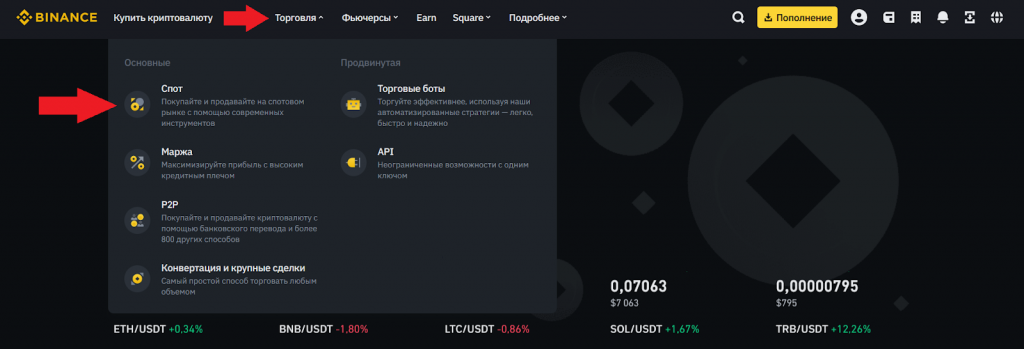
Краткое введение в интерфейс. Слева находится книга ордеров (стакан). Ордера на продажу расположены вверху и отмечены красным, ордера на покупку – снизу, отмечены зеленым. Правее показаны рынки и поддерживаемые торговые пары. В центре – свечной график и технические индикаторы выбранной торговой пары.
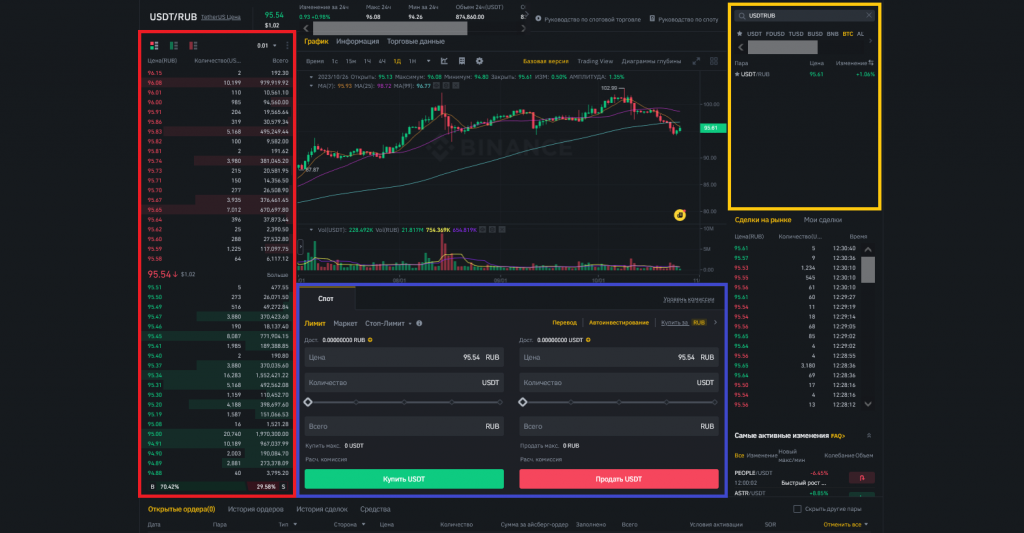
Справа, в блоке поддерживаем торговых пар, находим нужную пару. Предположим, мы хотим купить USDT за RUB. Соответственно, нам нужна пара USDTRUB. Ищем пару в списке или используем поиск, расположенный чуть выше списка.
В нижней части экрана – торговый модуль. Выбираем лимитный ордер (Лимит) или рыночный (Маркет). Лимитный – покупка/продажа по заданной пользователем цене. Маркет – покупка/продажа по рыночной цене. Для размещения ордера можно использовать и расширенные функции: стоп-лимит, скользящий стоп-лимит, ОСО-ордера.
Заполняем ордер в торговом модуле. Указываем необходимое количество USDT. Биржа подсчитает, сколько в RUB понадобится заплатить. Выставляем ордер (кнопка «Купить USDT») и ждем его исполнения.
RUB будут списаны со спотового кошелька. Взамен мы получим соответствующую сумму USDT на спотовый кошелек.
Заключение
Мы рассмотрели три способа, как пополнить счет Binance – через P2P, банковскую карту и фиат. Самый удобный, простой и дешевый способ – пополнение счета на Binance P2P. Если соблюдать правила безопасности при торговле на P2P, проблем с этим методом покупки/продажи криптовалюты возникнуть не должно. Главное – будьте внимательны, изучайте информацию о продавце и следуйте рекомендациям по безопасности.
Больше интересного в блоге CScalp!
В нашем блоге вы найдете материалы о трейдинге и скальпинге, обзоры на криптовалютные биржи и торговые терминалы, подборки популярных криптовалютных сервисов и статьи по DeFi и блокчейну.
Рекомендуем начинающим трейдерам ознакомиться с нашим бесплатным курсом скальпинга. Также вы можете использовать наши бесплатные сигналы и анализировать торговую историю в Дневнике трейдера.




